Paint.net እነማዎችን ለመስራት የሚያስችሉዎ መሣሪያዎች የሉትም ፡፡ ሆኖም ፣ በዚህ ነፃ አርታዒ አማካኝነት የ.

መመሪያዎች
ደረጃ 1
አኒሜሽን ለመፍጠር የራስዎን ስዕሎች ወይም ዝግጁ ምስሎችን መጠቀም ይችላሉ ፡፡ በሁለቱም ሁኔታዎች በዋናው ነገር ቦታ ላይ ያለው አቀማመጥ ቀስ በቀስ የሚለወጥባቸውን ተከታታይ ሥዕሎች መፍጠር ያስፈልግዎታል ፡፡ ብዙ ስዕሎች በሚፈጥሩበት ጊዜ አኒሜሽኑ ለስላሳ ይሆናል። እንደ ምሳሌ ፣ የፊኛ በረራ ያስቡ ፡፡
ደረጃ 2
ከፋይሉ ምናሌ ውስጥ ክፍት ትዕዛዙን በመጠቀም በ Paint.net ውስጥ የጀርባውን ምስል ይክፈቱ። ተመሳሳዩን ትዕዛዝ በመጠቀም የፊኛውን ፎቶ ይክፈቱ። በመሳሪያ አሞሌው ላይ “የአስማት ዋልታን” ያግብሩ እና በኳሱ ዙሪያ በስተጀርባ ላይ ጠቅ ያድርጉ እና ከዚያ ሰርዝን ይጫኑ ፡፡ ምስሉን ለመምረጥ Ctrl + A ን ይጫኑ ፣ ከዚያ ወደ ቅንጥብ ሰሌዳው ላይ ለማከል Ctrl + C ን ይጫኑ።
ደረጃ 3
በመሳሪያ አሞሌው በቀኝ በኩል ምስሉን ለማስፋት የጀርባ ንብርብር አዶውን ጠቅ ያድርጉ። በንብርብሮች ፓነል ላይ የባሌን ስዕል ለመለጠፍ አዲሱን የንብርብር አክል አዶን ጠቅ ያድርጉ እና Ctrl + C ን ይጫኑ ፡፡ በመዳፊት ይያዙት እና ወደ ከበስተጀርባ ምስሉ ታችኛው ጫፍ ያንቀሳቅሱት።
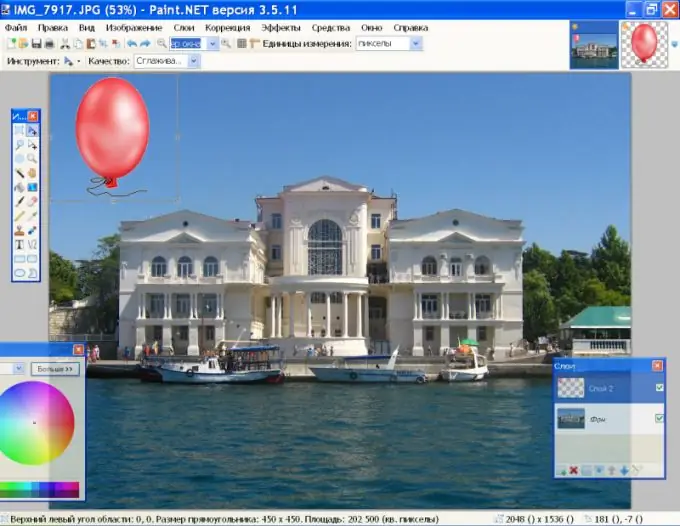
ደረጃ 4
የ “Shift” ቁልፉን በሚይዙበት ጊዜ ኳሱን ዙሪያውን ከሚገኙት የማዕዘን ምርጫ እጀታዎች ውስጥ አንዱን በመዳፊት ይያዙ እና የስዕሉን መጠን ለመቀነስ ወደ መሃል ይጎትቱት ፡፡ አስገባን ይምቱ. የንብርብሩ ድንክዬን በኳሱ ሁለት ጊዜ ጠቅ ያድርጉ እና ግልጽነቱን ወደ 190 ገደማ ዝቅ ያድርጉት ፡፡ በክፈፎቹ ውስጥ ለቀላል አቅጣጫ 1.fif በሚለው ስም የተሰራውን ምስል ያስቀምጡ ፡፡ በማስቀመጥ ጊዜ ፕሮግራሙ ሁሉንም ንብርብሮች ለማዋሃድ ያቀርባል - ይህን እርምጃ ያረጋግጡ። ምስሉን ካስቀመጡ በኋላ እንደገና ንብርብሮችን ለማለያየት Ctrl + Z ን ይጫኑ ፡፡

ደረጃ 5
በንብርብሮች ፓነል ላይ እንደገና “አዲስ ንብርብር አክል” ን ጠቅ ያድርጉ እና የኳስ ምስልን እንደ ከፍተኛው ንብርብር ለመለጠፍ የ Ctrl + V ቁልፎችን ይጠቀሙ። መጠኑን ይቀንሱ ፣ ግልጽነቱን ዝቅ ያድርጉ እና ከቀዳሚው ምስል በላይ ያድርጉት። የአመለካከት ህጎችን ያስቡ - ኳሱ ከፍ እያለ ሲወጣ ለተመልካቹ ትንሽ ይመስላል ፡፡ በተጨማሪም ነፋሱን ከግምት ውስጥ በማስገባት ኳሱ በአቀባዊ ወደ ላይ መውጣት አይችልም ፣ ግን በተመሳሳይ ጊዜ በኤክስ ዘንግ ላይ ይለዋወጣል። በቀኝ ጠርዝ ላይ ያለውን የአመልካች ሳጥኑን ምልክት በማድረግ የቀደመውን ንብርብር ታይነት ያስወግዱ። ዳራ እና አዲሱ ፊኛ ንብርብር ብቻ መታየት አለባቸው። ይህንን ምስል እንደ 2.
ደረጃ 6
እነዚህን እርምጃዎች ብዙ ጊዜ ይድገሙ ፣ በእያንዳንዱ ጊዜ የኳሱን ምስል በመቀነስ እና ከቀዳሚው ቦታ በላይ በማስቀመጥ ፡፡ ስዕሉን በሚያስቀምጡበት ጊዜ የታችኛውን ንብርብር ታይነት ማጥፋት አይርሱ ፣ ስለሆነም በእነማ ወቅት በአንድ ክፈፍ ውስጥ በአንድ ጊዜ ሁለት ኳሶች አይኖሩም ፡፡ በዚህ ምክንያት የተለያዩ መጠን ያላቸው ኳሶች ያሉባቸው በርካታ ንብርብሮች ሊኖሩዎት ይገባል ፡፡ በቅጽበታዊ ገጽ እይታ ውስጥ የኳሱ አቀማመጥ በጀርባው ምስል ላይ እንዴት እንደሚቀየር መገመት እንዲችሉ የእያንዳንዱ ንብርብር ታይነት በርቷል ፡፡
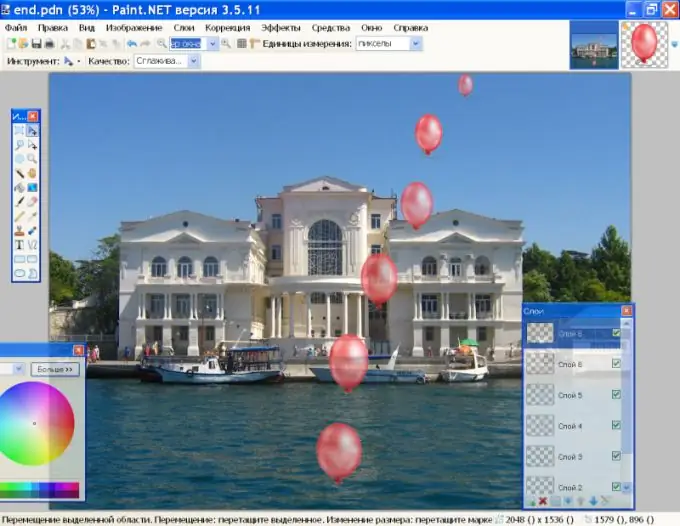
ደረጃ 7
ነፃውን UNFREEz ፕሮግራሙን ያስጀምሩ እና አቃፊውን በተቀመጡት ጂአይፒዎች ይክፈቱ። አይጤውን በመጠቀም ምስሎችን ከፋይሉ ወደ ፕሮግራሙ መስኮት አንድ በአንድ ይጎትቱ ፡፡ በክፈፉ መዘግየት ሣጥን ውስጥ የክፈፍ ፍጥነትን ይግለጹ እና አኒሜሽን ጂአይኤፍ ያድርጉ ፡፡ በነባሪነት እነማው ወደ የእርስዎ gifs አቃፊ ይጫናል። እሱን ለማየት ምስሎችን ለመመልከት ማንኛውንም ፕሮግራም መጠቀም ይችላሉ ፡፡







